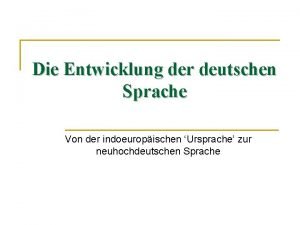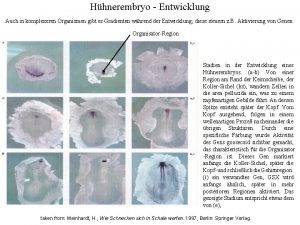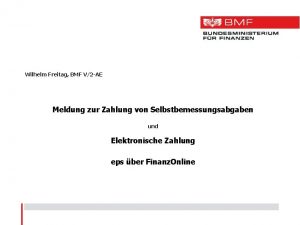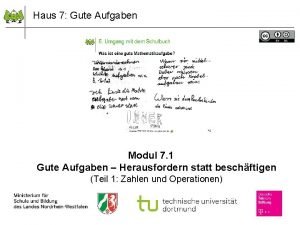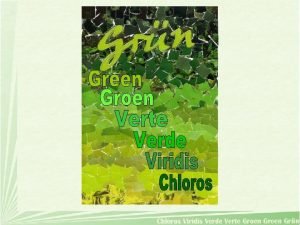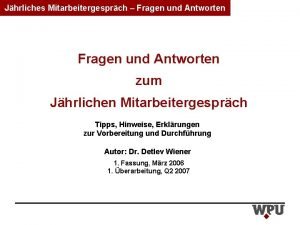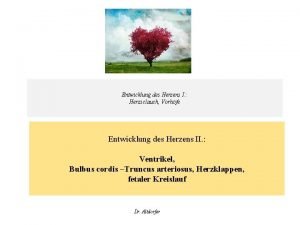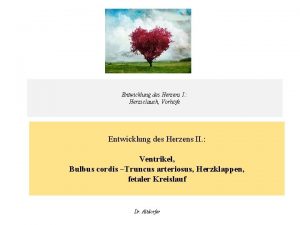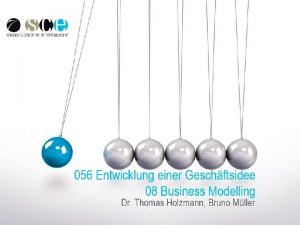4 Modellieren und Diagrammarten Zur Entwicklung einer Software

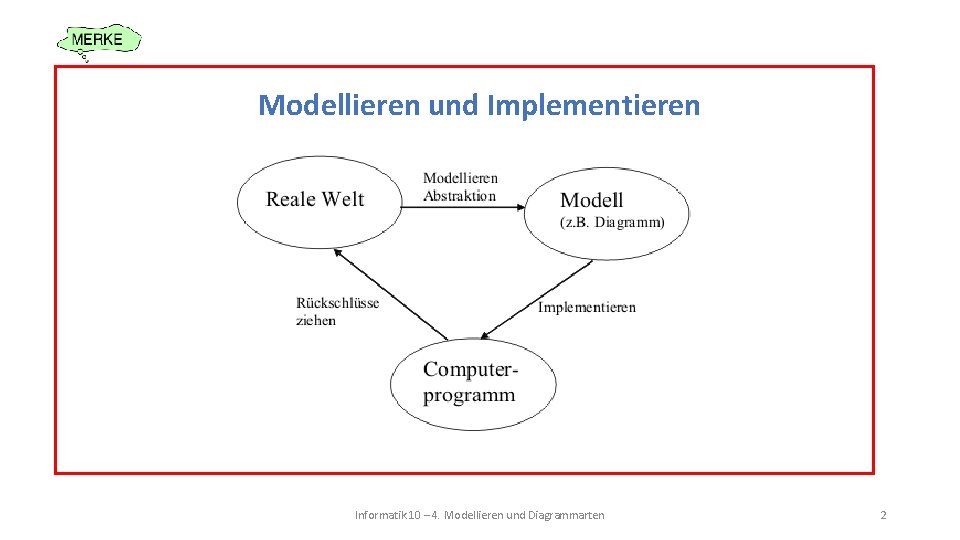

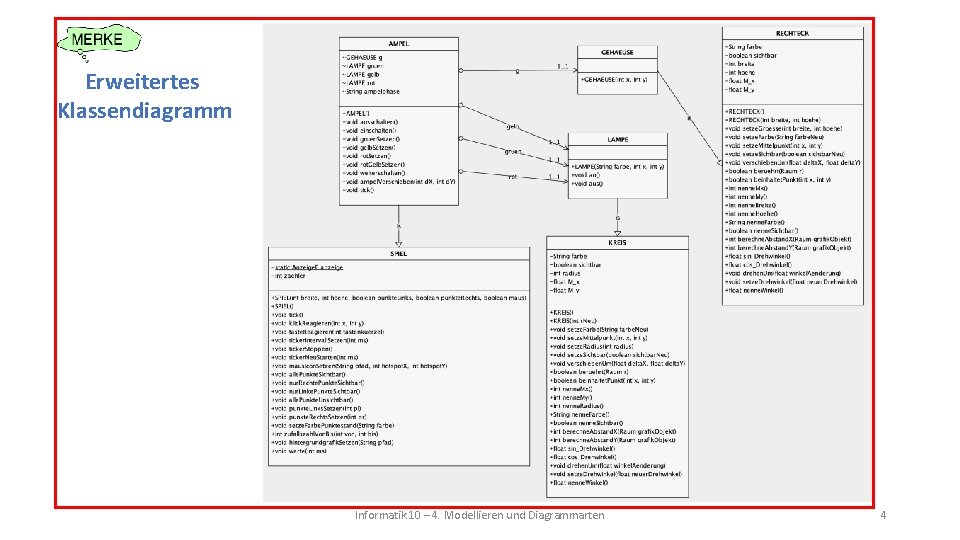
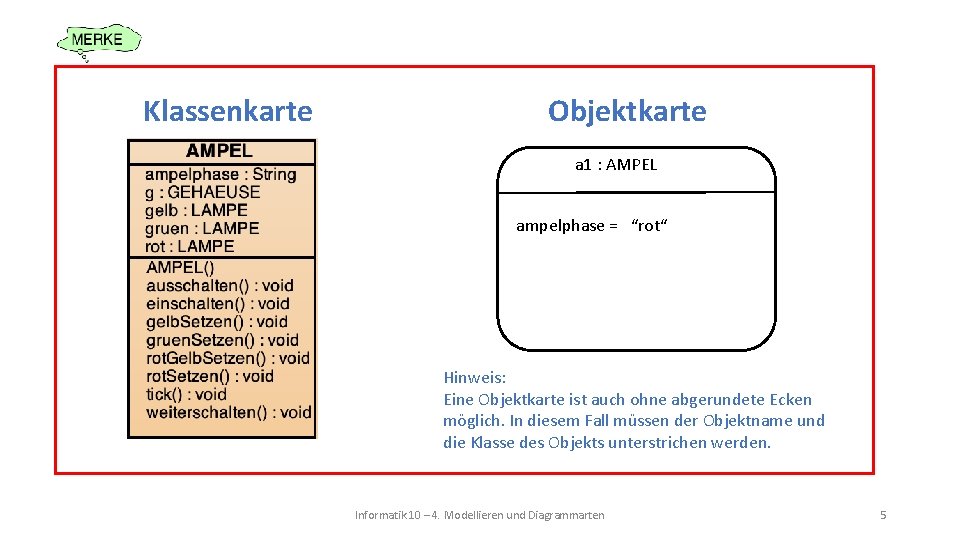
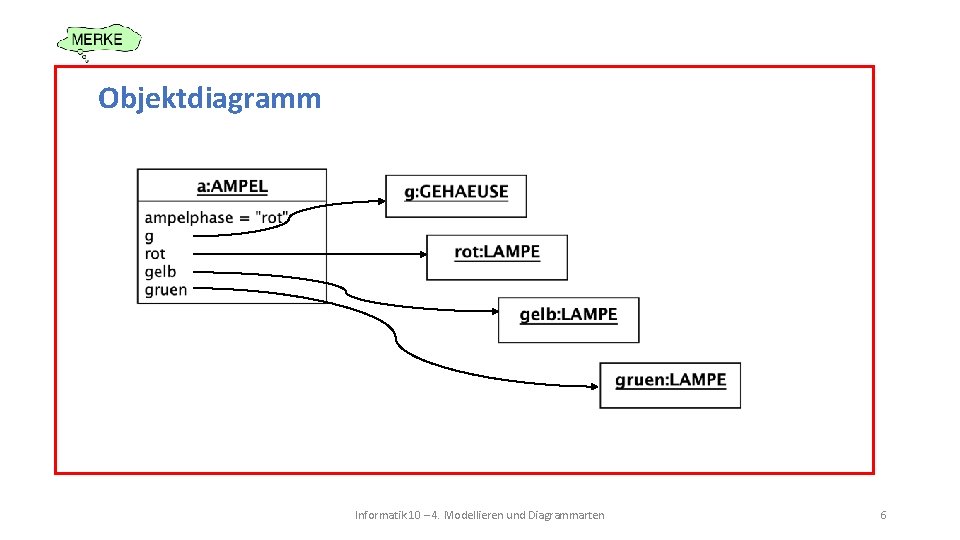
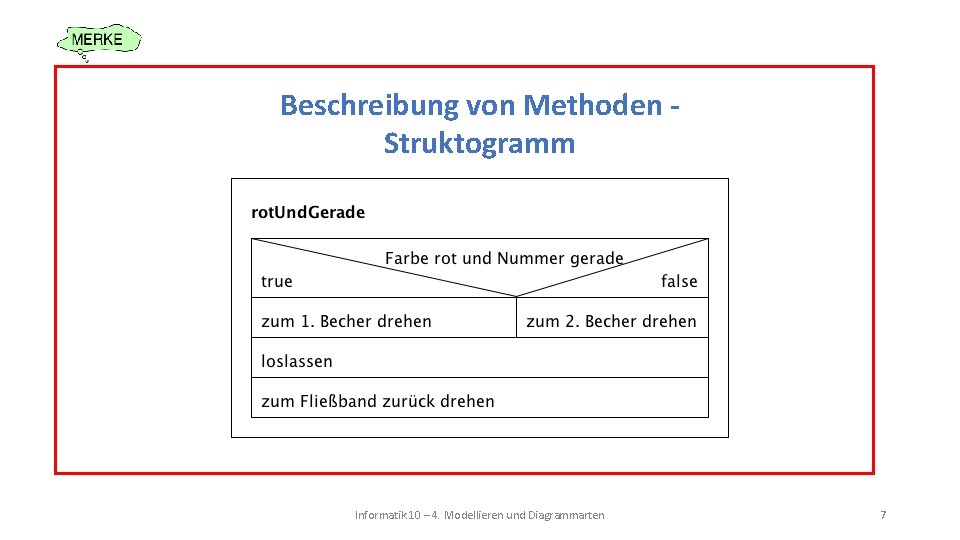

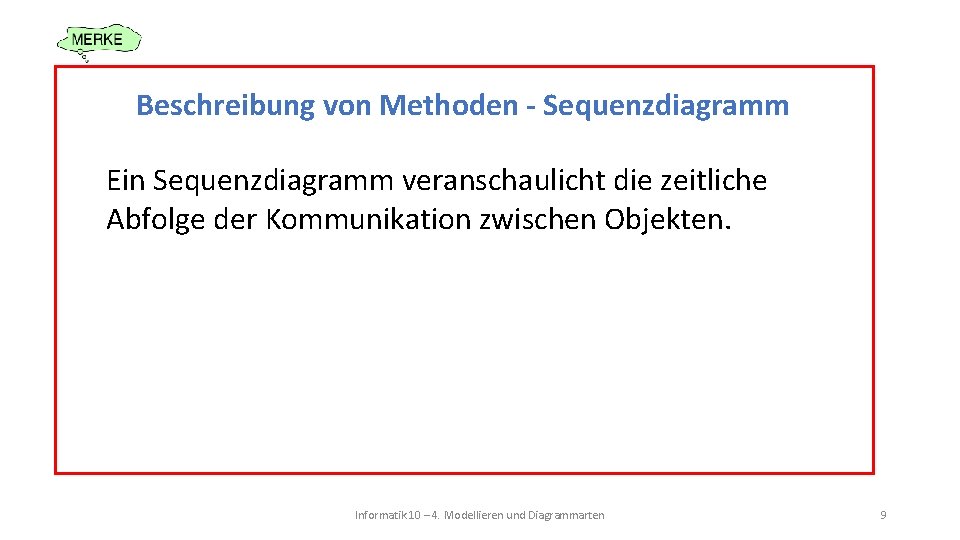

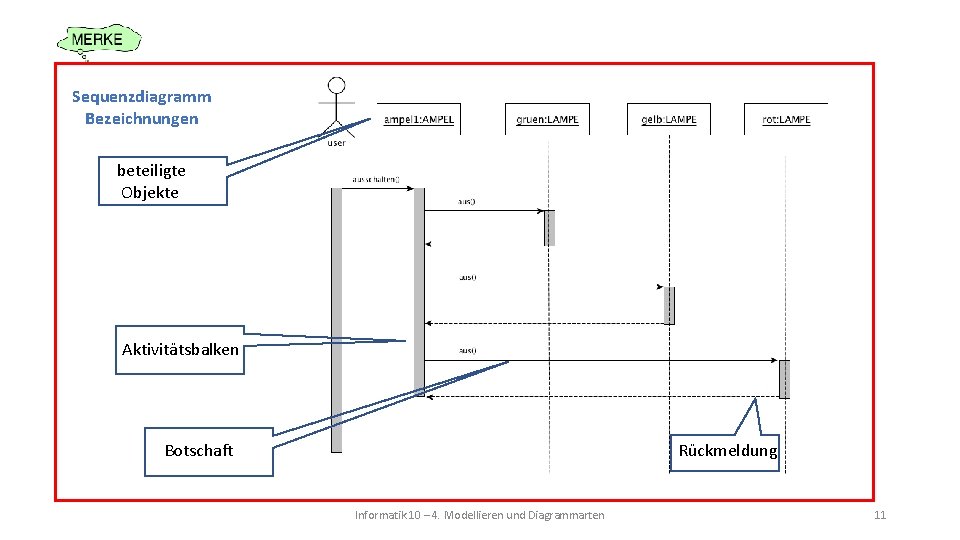
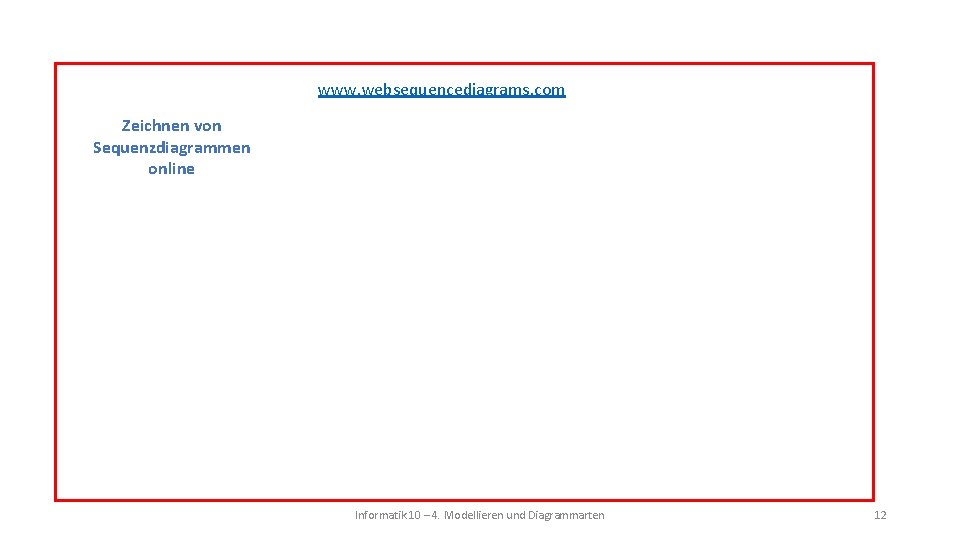
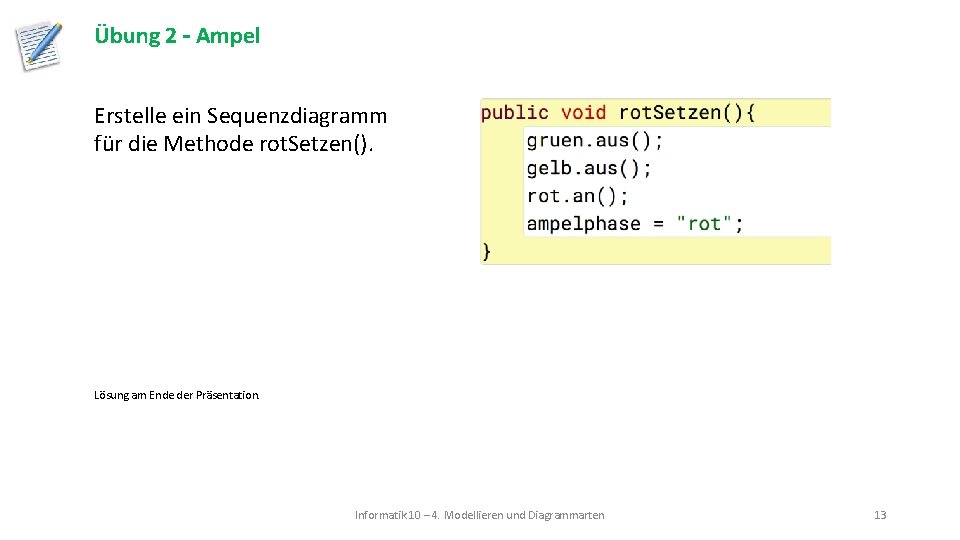


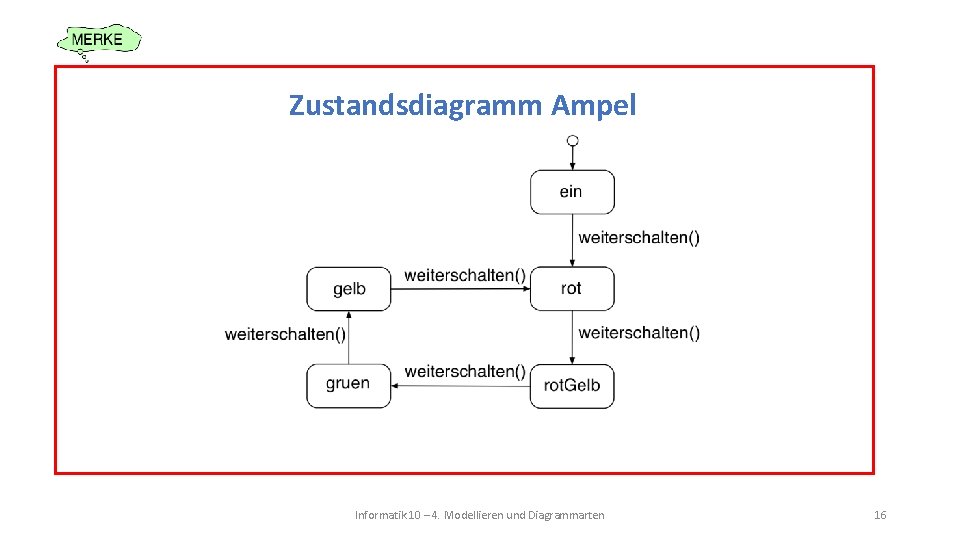
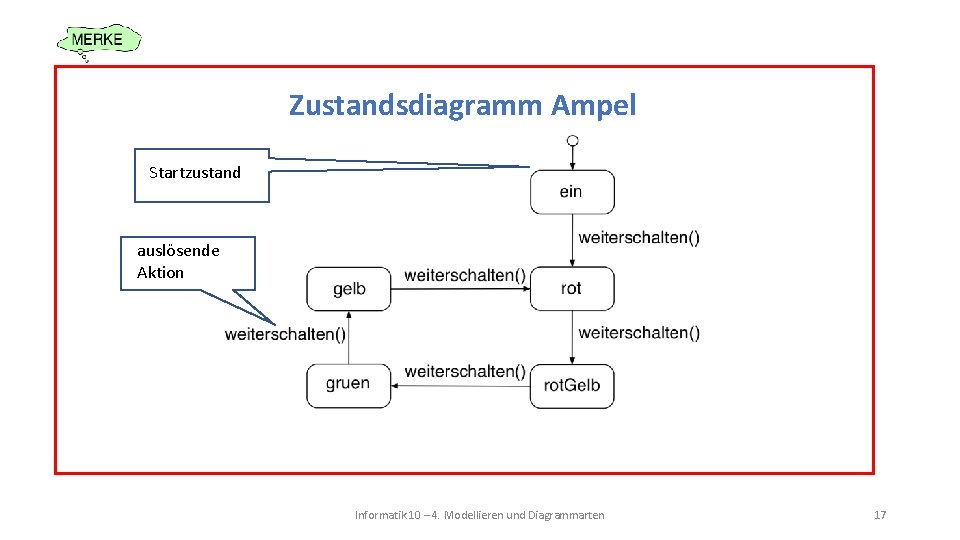



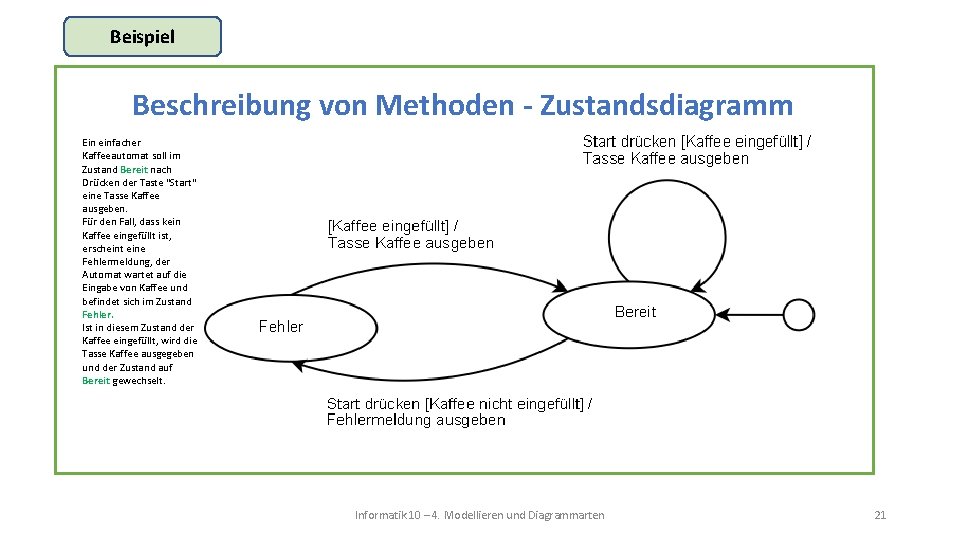


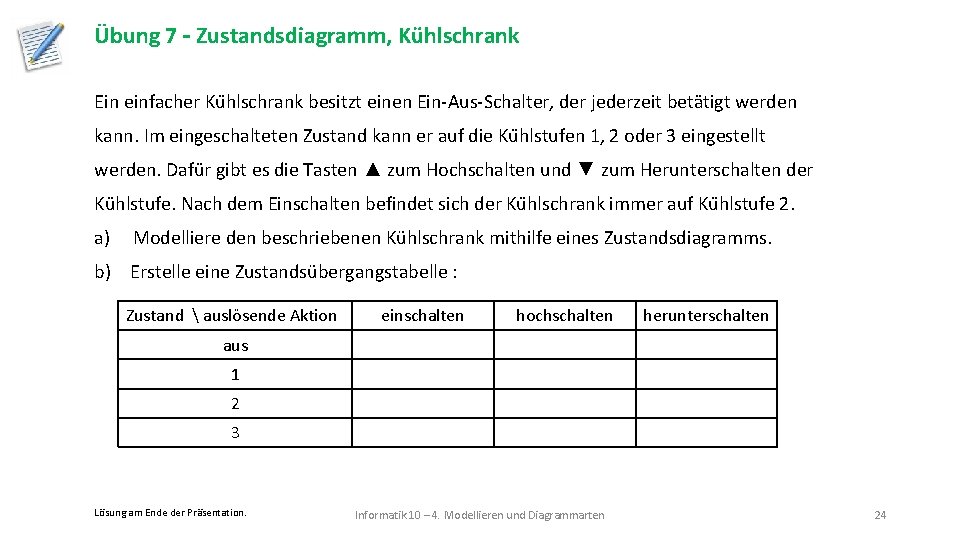

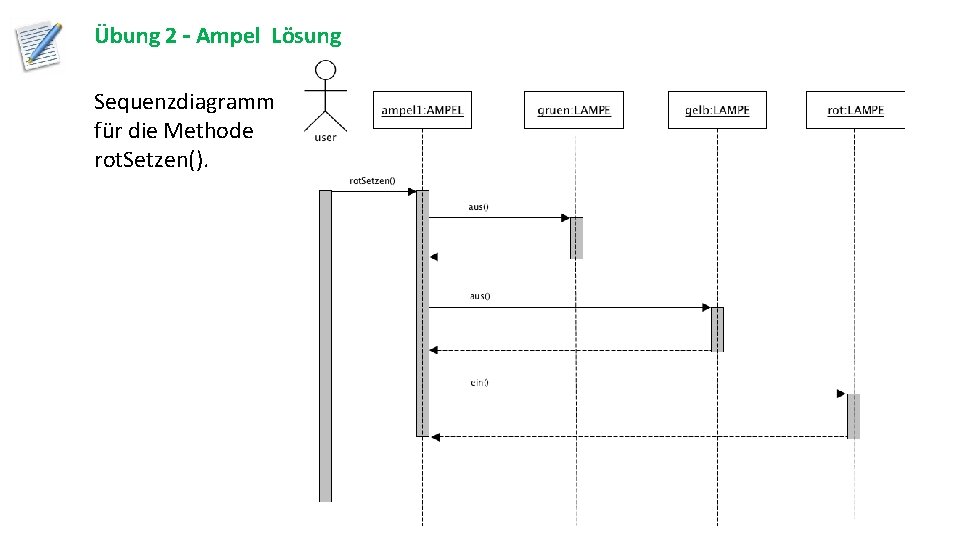
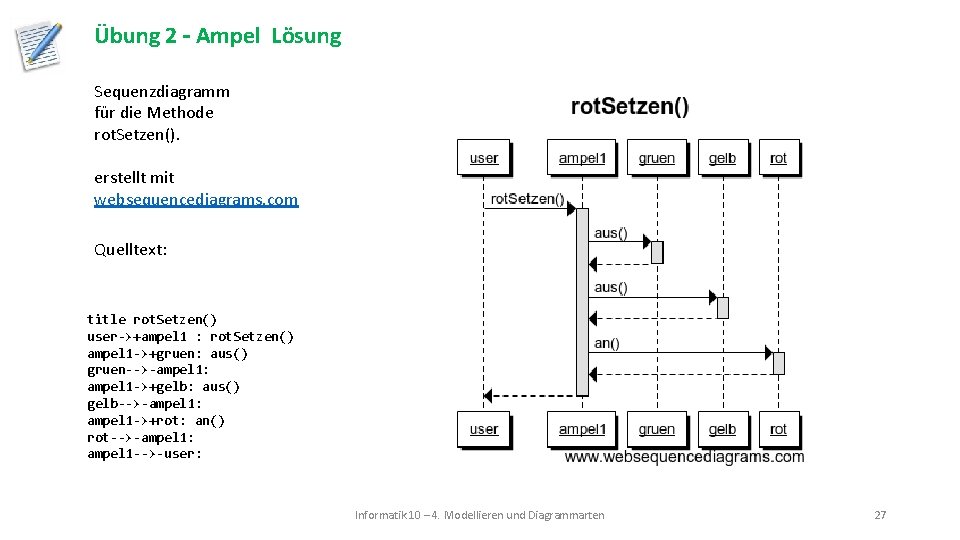
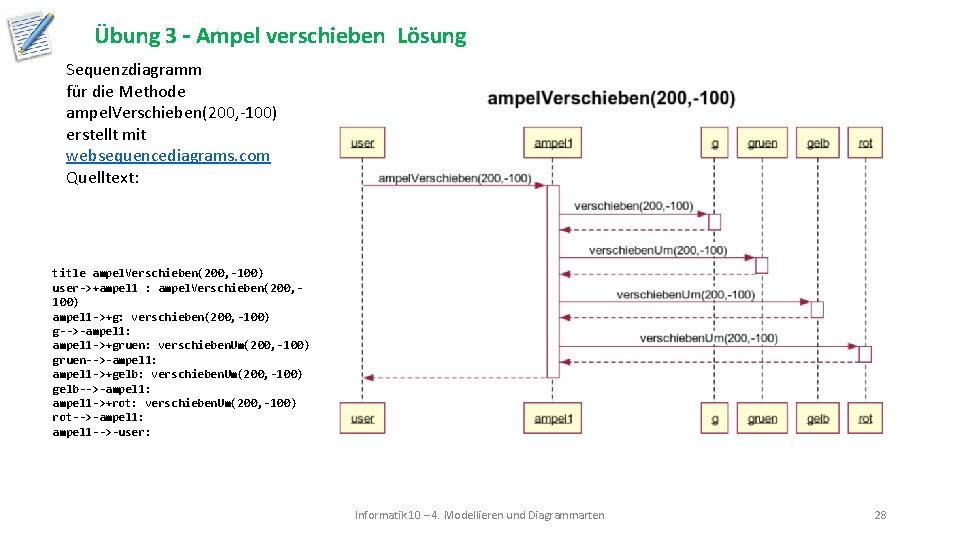
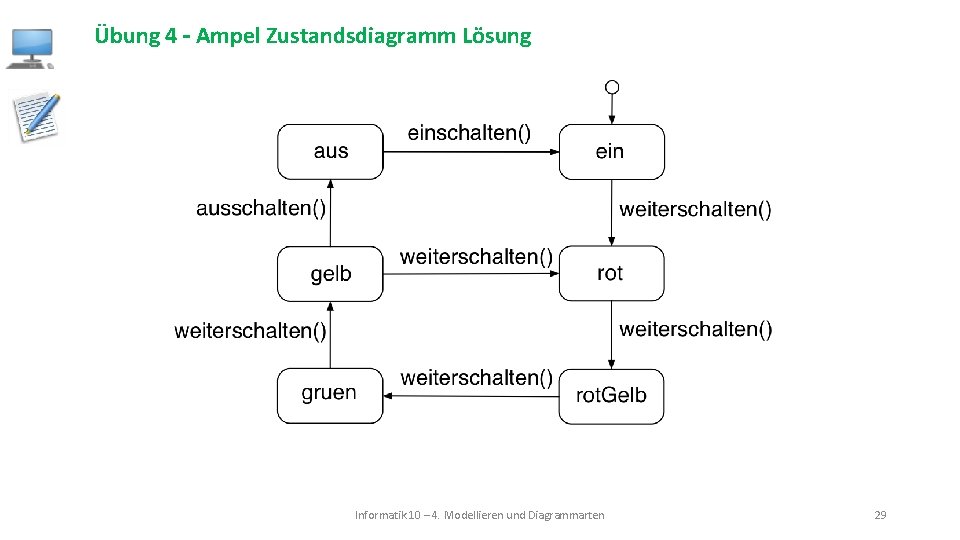

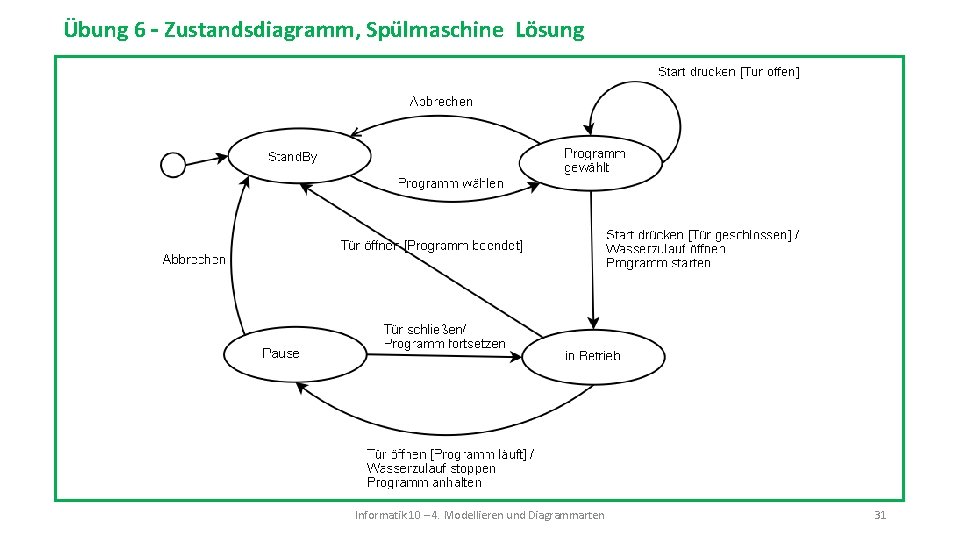
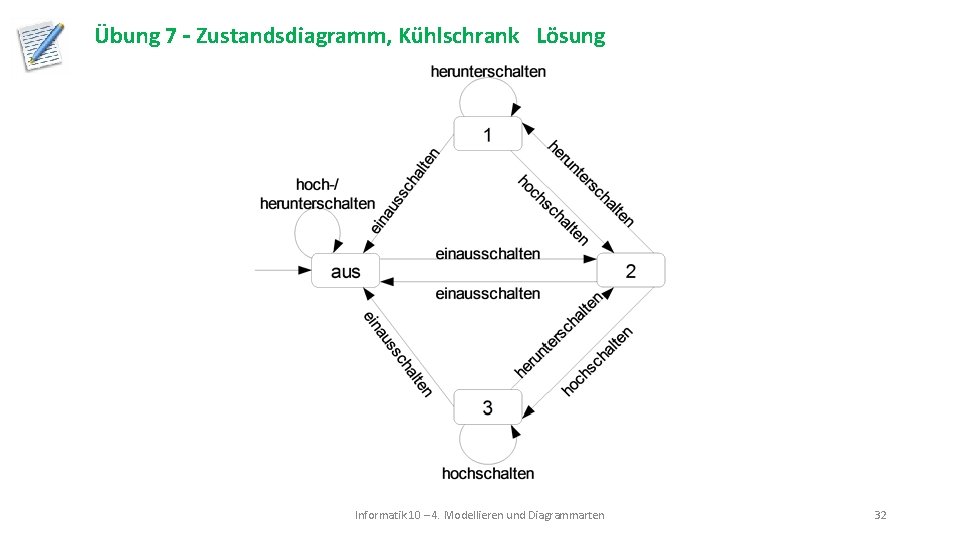
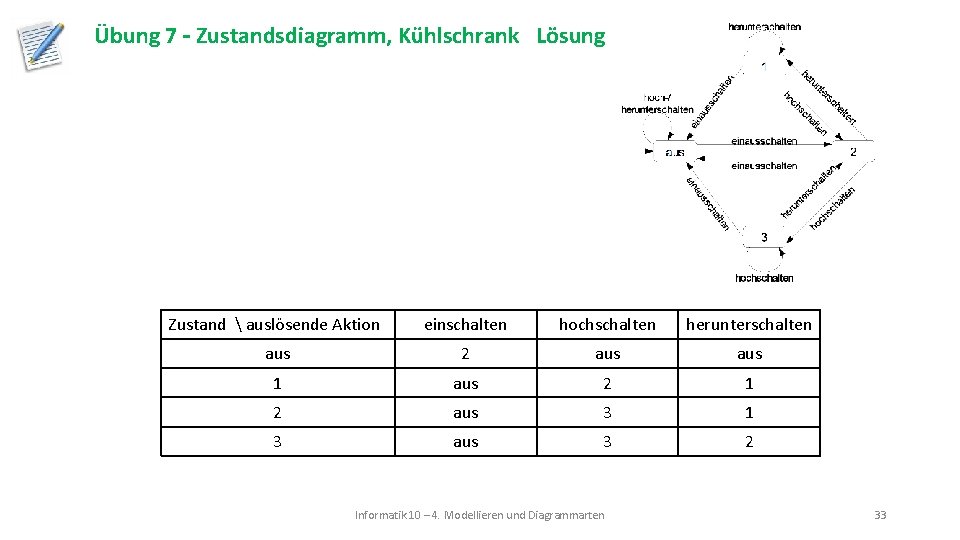
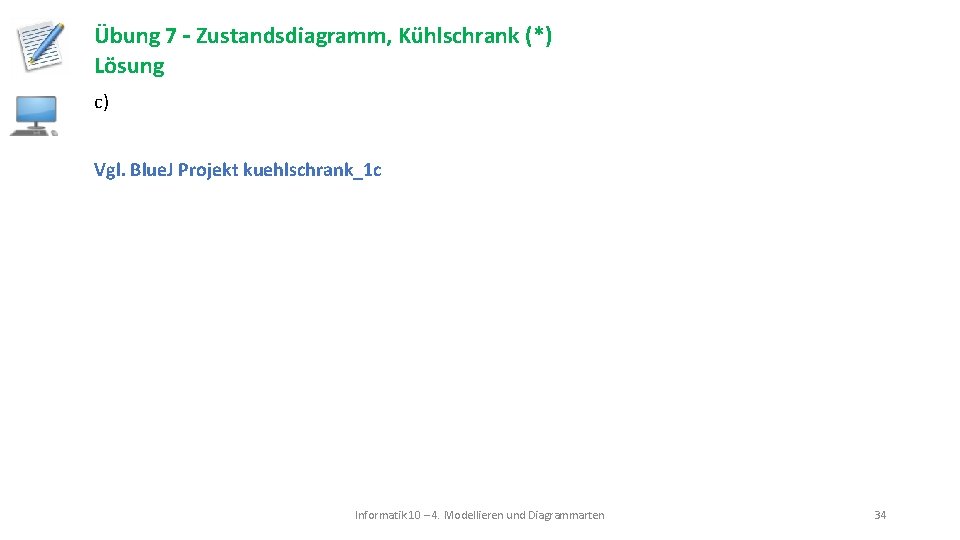
- Slides: 34

4. Modellieren und Diagrammarten Zur Entwicklung einer Software ist eine strukturierte Planung notwendig. Erst auf der Grundlage eines Modells (z. B. geeignete Klassendiagramme) kann eine Implementierung (Programmierung) sinnvoll erfolgen. Während der Implementierungsphase kann das Modell auch angepasst werden. Informatik 10 – 4. Modellieren und Diagrammarten 1
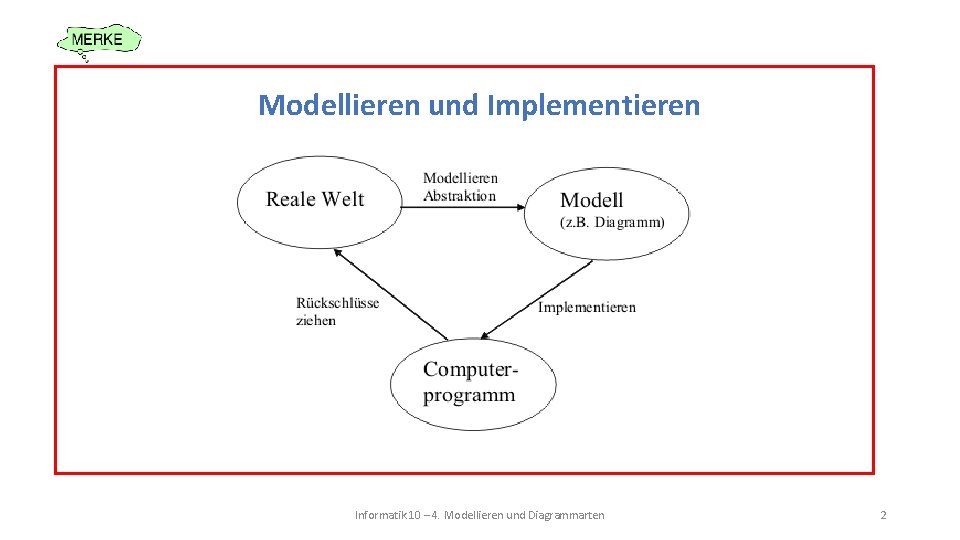
Modellieren und Implementieren Informatik 10 – 4. Modellieren und Diagrammarten 2

Einfaches Klassendiagramm 1 ist_in > besitzt > 3 Informatik 10 – 4. Modellieren und Diagrammarten 3
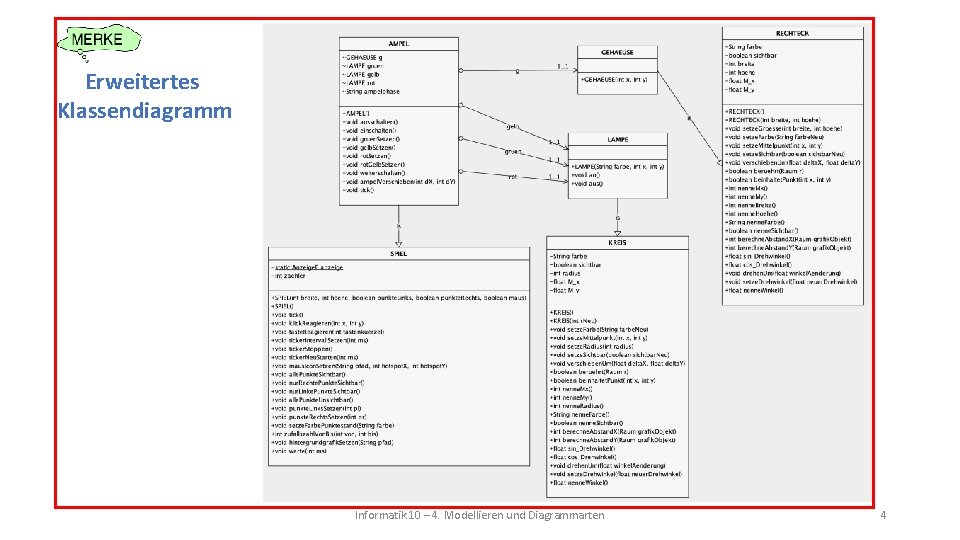
Erweitertes Klassendiagramm Informatik 10 – 4. Modellieren und Diagrammarten 4
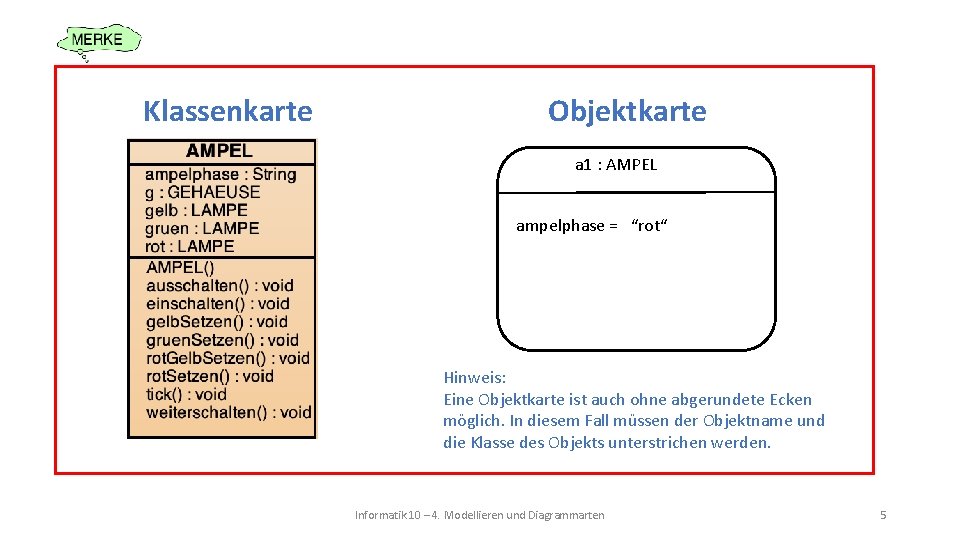
Klassenkarte Objektkarte a 1 : AMPEL ampelphase = “rot“ Hinweis: Eine Objektkarte ist auch ohne abgerundete Ecken möglich. In diesem Fall müssen der Objektname und die Klasse des Objekts unterstrichen werden. Informatik 10 – 4. Modellieren und Diagrammarten 5
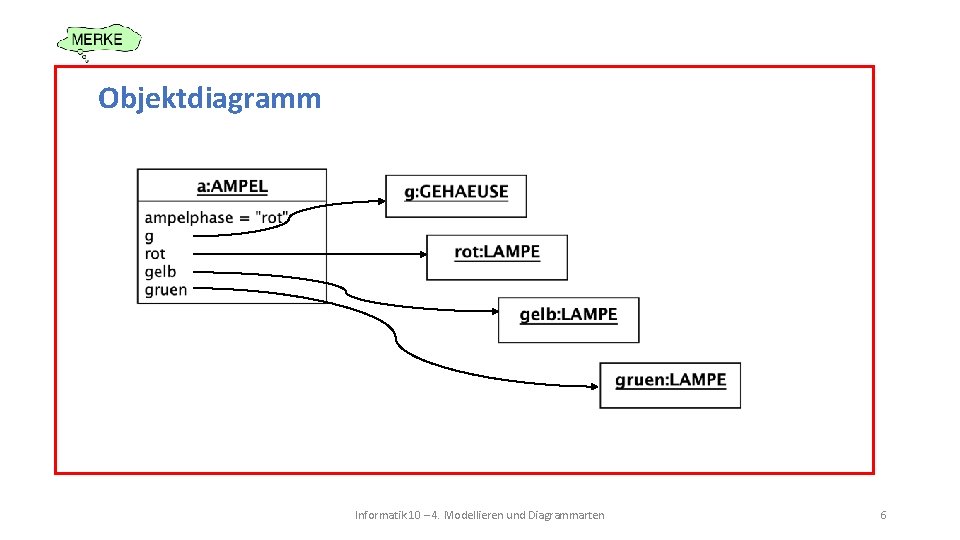
Objektdiagramm Informatik 10 – 4. Modellieren und Diagrammarten 6
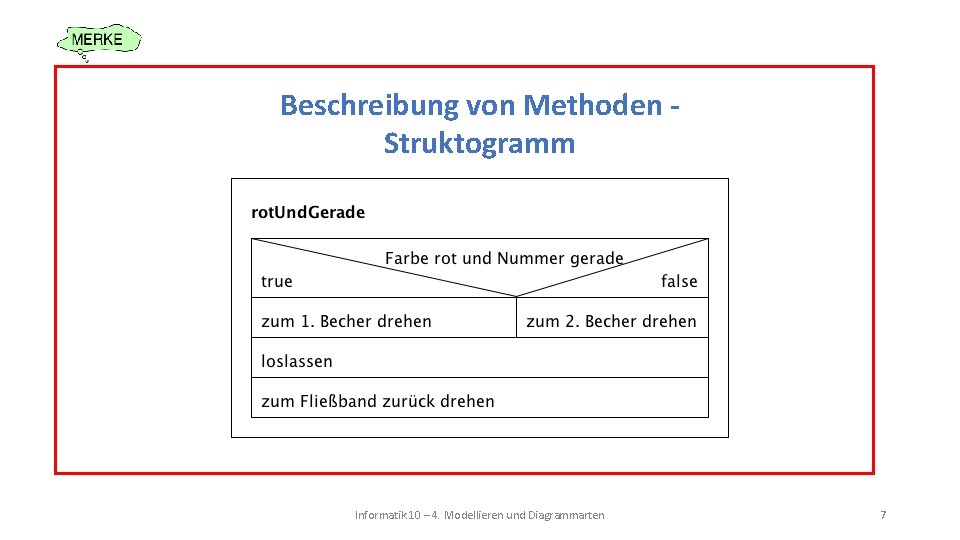
Beschreibung von Methoden Struktogramm Informatik 10 – 4. Modellieren und Diagrammarten 7

Übung 1 – Ampel Öffne das Blue. J-Projekt „Ampel_Vorlage“. a) Erzeuge ein Objekt von AMPEL und untersuche mithilfe des Objektinspektors und dem Quelltext die Funktionsweise. b) Implementiere die fehlenden Methoden, sodass eine einfache Simulation einer Ampelschaltung entsteht. Informatik 10 – 4. Modellieren und Diagrammarten 8
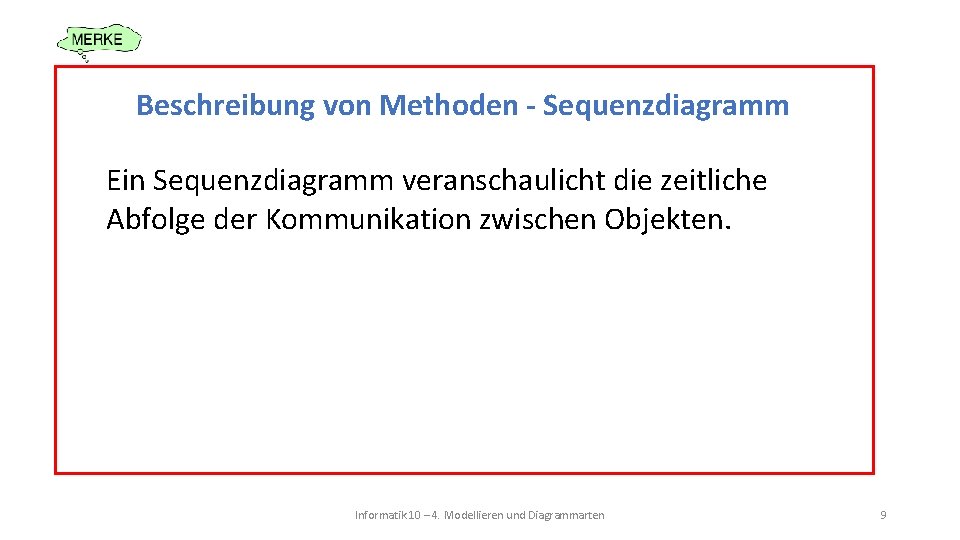
Beschreibung von Methoden - Sequenzdiagramm Ein Sequenzdiagramm veranschaulicht die zeitliche Abfolge der Kommunikation zwischen Objekten. Informatik 10 – 4. Modellieren und Diagrammarten 9

Sequenzdiagramm Informatik 10 – 4. Modellieren und Diagrammarten 10
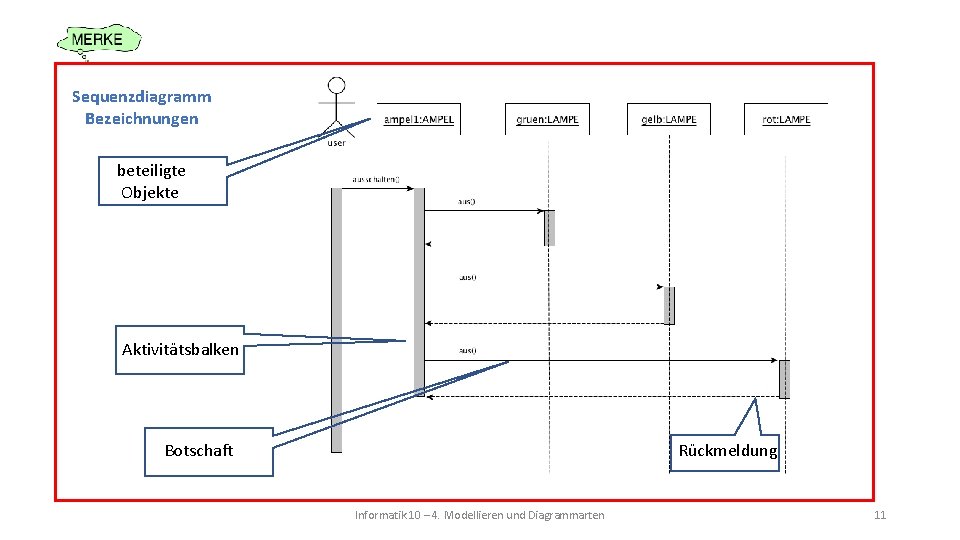
Sequenzdiagramm Bezeichnungen beteiligte Objekte Aktivitätsbalken Rückmeldung Botschaft Informatik 10 – 4. Modellieren und Diagrammarten 11
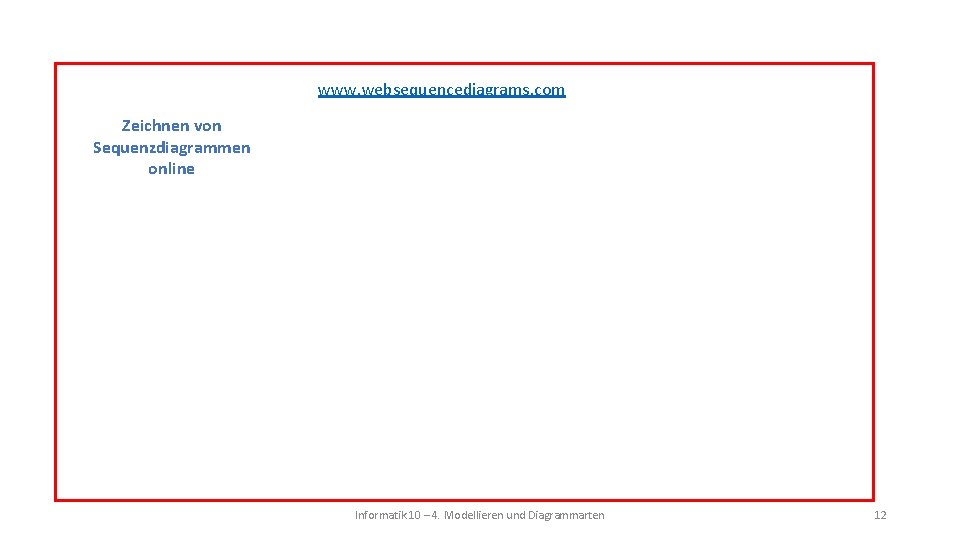
www. websequencediagrams. com Zeichnen von Sequenzdiagrammen online Informatik 10 – 4. Modellieren und Diagrammarten 12
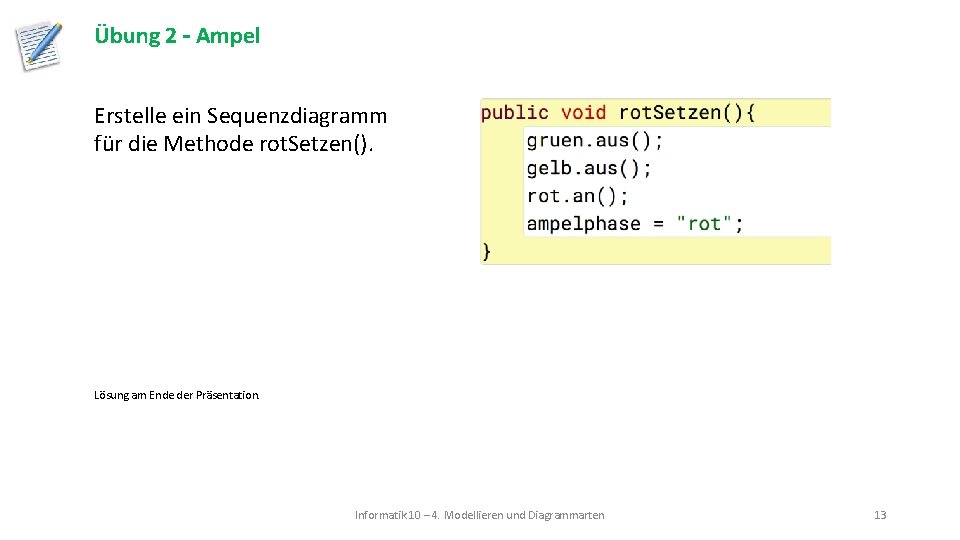
Übung 2 – Ampel Erstelle ein Sequenzdiagramm für die Methode rot. Setzen(). Lösung am Ende der Präsentation. Informatik 10 – 4. Modellieren und Diagrammarten 13

Übung 3 – Ampel verschieben Ergänze die Klasse Ampel um die folgende Methode: public void ampel. Verschieben(int d. X, int d. Y){ g. verschieben. Um(d. X, d. Y); rot. verschieben. Um(d. X, d. Y); gelb. verschieben. Um(d. X, d. Y); gruen. verschieben. Um(d. X, d. Y); } Zeichne ein Sequenzdiagramm für den Aufruf ampel. Verschieben(200, -100). Lösung am Ende der Präsentation. Informatik 10 – 4. Modellieren und Diagrammarten 14

Beschreibung von Methoden - Zustandsdiagramm Ein Zustandsdiagramm beschreibt die Übergänge von Zuständen während des Ablaufs eines Programms. Dabei können auch mehrere Methoden beteiligt sein. Ein Zustand (z. B. Ampelphase) kann durch den Wert eines Attributs beschrieben werden. Informatik 10 – 4. Modellieren und Diagrammarten 15
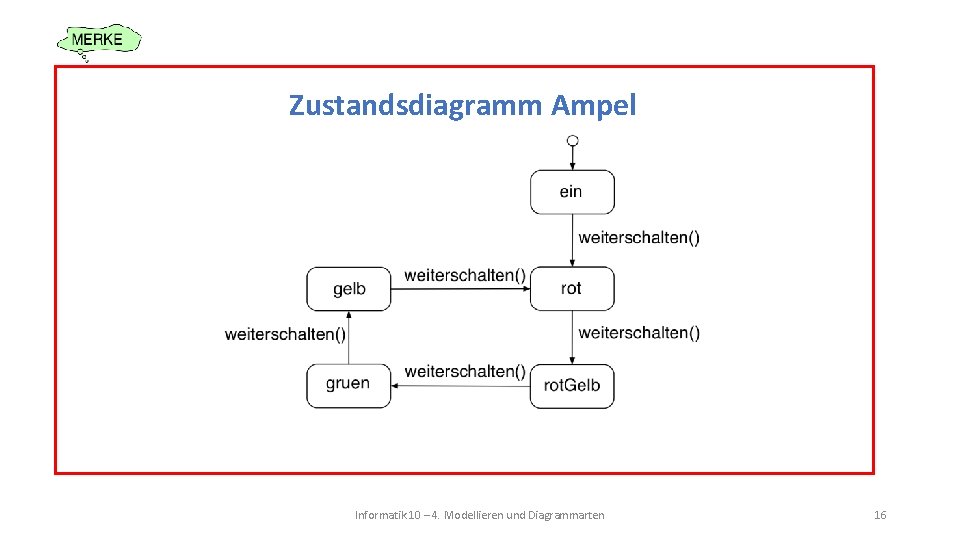
Zustandsdiagramm Ampel Informatik 10 – 4. Modellieren und Diagrammarten 16
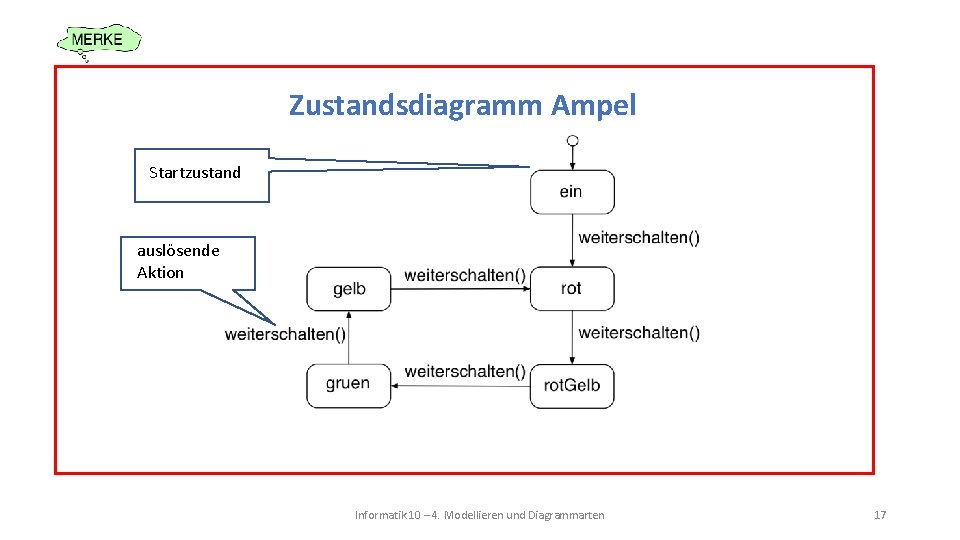
Zustandsdiagramm Ampel Startzustand auslösende Aktion Informatik 10 – 4. Modellieren und Diagrammarten 17

Übung 4 – Ampel Zustandsdiagramm Die Methode ausschalten() soll die Ampel nur aus der Ampelphase „gelb“ in den Zustand „aus“ überführen. Nur aus dem Zustand „aus“ soll die Methode einschalten() die Ampel wieder in den Zustand „ein“ überführen. Ergänze das Zustandsdiagramm und die Implementierung. Lösung am Ende der Präsentation. Informatik 10 – 4. Modellieren und Diagrammarten 18

Beschreibung von Methoden - Zustandsdiagramm Bei den Zustandsübergängen können zusätzliche Bedingungen und ausgelöste Aktionen beteiligt sein: Informatik 10 – 4. Modellieren und Diagrammarten 19

Beispiel Beschreibung von Methoden - Zustandsdiagramm Ein einfacher Kaffeeautomat soll im Zustand Bereit nach Dru cken der Taste "Start" eine Tasse Kaffee ausgeben. Fu r den Fall, dass kein Kaffee eingefu llt ist, erscheint eine Fehlermeldung, der Automat wartet auf die Eingabe von Kaffee und befindet sich im Zustand Fehler. Ist in diesem Zustand der Kaffee eingefüllt, wird die Tasse Kaffee ausgegeben und der Zustand auf Bereit gewechselt. Informatik 10 – 4. Modellieren und Diagrammarten 20
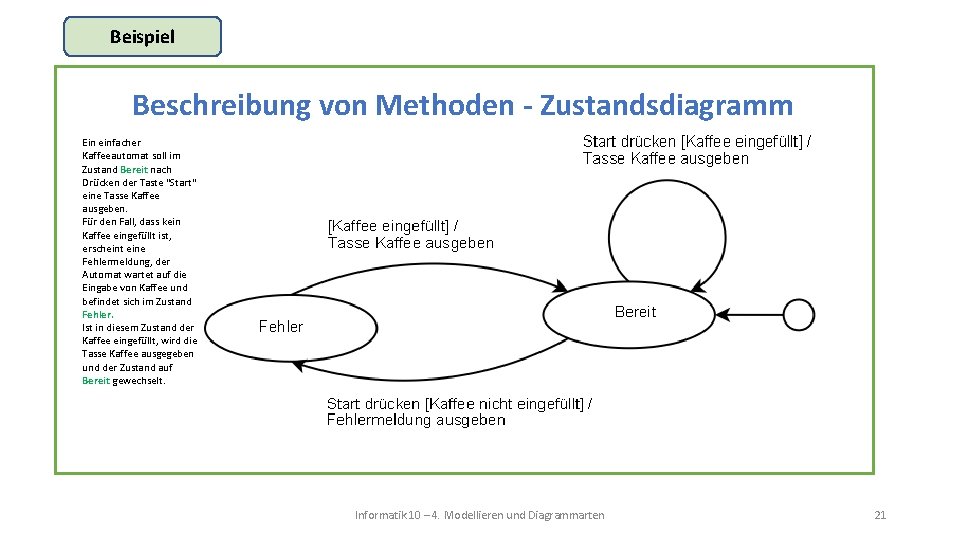
Beispiel Beschreibung von Methoden - Zustandsdiagramm Ein einfacher Kaffeeautomat soll im Zustand Bereit nach Dru cken der Taste "Start" eine Tasse Kaffee ausgeben. Fu r den Fall, dass kein Kaffee eingefu llt ist, erscheint eine Fehlermeldung, der Automat wartet auf die Eingabe von Kaffee und befindet sich im Zustand Fehler. Ist in diesem Zustand der Kaffee eingefüllt, wird die Tasse Kaffee ausgegeben und der Zustand auf Bereit gewechselt. Informatik 10 – 4. Modellieren und Diagrammarten 21

Übung 5 – Zustandsdiagramm, Stoppuhr Zum Modellieren einer Stoppuhr verwendet man ein Zustandsdiagramm mit den Zuständen „Bereit“, „Zeitmessung läuft“ und „Zeit angehalten“. Drückt man im Startzustand „Bereit“ die Taste „Start. Stopp“, startet die Zeitmessung und die Anzeige wird aktualisiert. Drückt man im Zustand „Zeitmessung läuft“ die Taste „Start. Stopp“, wird die Zeitmessung angehalten und die Anzeige aktualisiert. Drückt man die Taste „Start. Stopp“ erneut, läuft die Zeitmessung weiter und die Anzeige wird aktualisiert. Die Taste „Reset“ löst auf der Uhr die Anzeige „reset“ aus und setzt sie in den Startzustand. Während der Zeitmessung kann man auch die Taste „Zwischenzeit“ betätigen. Dies aktualisiert die Anzeige. Zeichne das Zustandsdiagramm. Lösung am Ende der Präsentation. Informatik 10 – 4. Modellieren und Diagrammarten 22

Übung 6 – Zustandsdiagramm, Spülmaschine Die Spülmaschine ist zu Beginn im Zustand "Stand By". Nach Wählen eines Programms ist sie im Zustand "Programm gewählt". Durch Drücken der Taste Start wechselt sie nur dann in den Zustand "In Betrieb", wenn die Tür geschlossen ist. In diesem Fall wird der Wasserzulauf geöffnet und das Programm gestartet. Öffnet man während des laufenden Programms die Tür, wird der Wasserzulauf gestoppt und das Programm angehalten. Die Maschine ist dann im Zustand "Pause" und durch Drücken der Taste "Abbrechen" gelangt man in den Zustand "Stand By". Das Abbrechen ist auch vom Zustand "Programm gewählt" möglich. Schließt man im Zustand "Pause" wieder die Tür, wird das Programm fortgesetzt. Öffnet man die Tür nach Beenden des Programms, wechselt die Maschine in den Zustand "Stand By". Zeichne ein Zustandsdiagramm. Lösung am Ende der Präsentation. Informatik 10 – 4. Modellieren und Diagrammarten 23
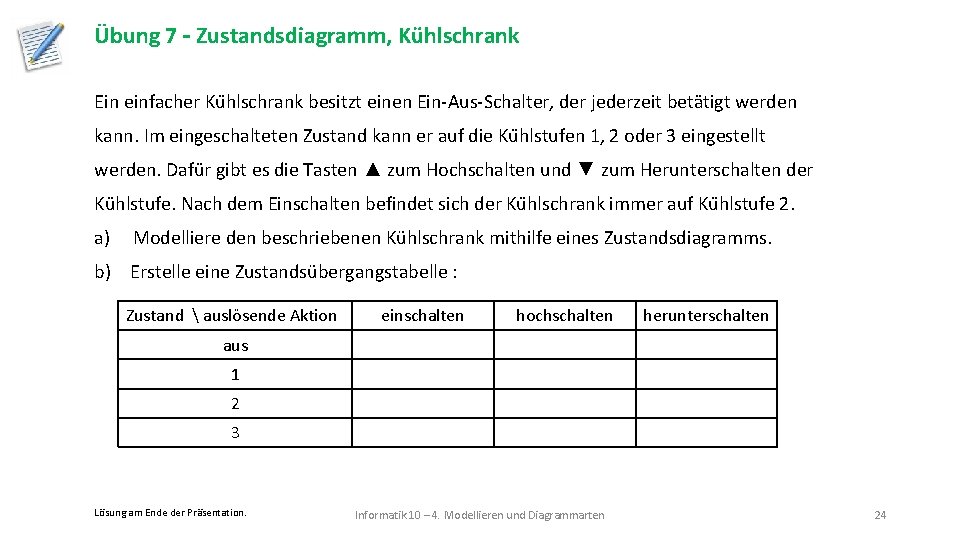
Übung 7 – Zustandsdiagramm, Kühlschrank Ein einfacher Ku hlschrank besitzt einen Ein-Aus-Schalter, der jederzeit beta tigt werden kann. Im eingeschalteten Zustand kann er auf die Ku hlstufen 1, 2 oder 3 eingestellt werden. Dafu r gibt es die Tasten ▲ zum Hochschalten und ▼ zum Herunterschalten der Ku hlstufe. Nach dem Einschalten befindet sich der Ku hlschrank immer auf Ku hlstufe 2. a) Modelliere den beschriebenen Kühlschrank mithilfe eines Zustandsdiagramms. b) Erstelle eine Zustandsübergangstabelle : Zustand auslösende Aktion einschalten hochschalten herunterschalten aus 1 2 3 Lösung am Ende der Präsentation. Informatik 10 – 4. Modellieren und Diagrammarten 24

Übung 7 – Zustandsdiagramm, Kühlschrank (*) c) Implementiere den Ku hlschrank durch Definition einer geeigneten Klasse, wobei die mo glichen Zusta nde des Ku hlschranks durch die Attribute stufe und eingeschaltet und die auslo senden Aktionen durch die Methoden hochschalten(), herunterschalten() und einausschalten() realisiert werden sollen. Teste deine Implementierung, indem du die Zustandsu berga nge nach unterschiedlichen Methodenaufrufen mit dem Zustandsdiagramm vergleichst. Definiere dazu eine Methode zustand. Ausgeben(), die den Zustand des Ku hlschranks auf dem Bildschirm ausgibt. Lösung am Ende der Präsentation. Informatik 10 – 4. Modellieren und Diagrammarten 25
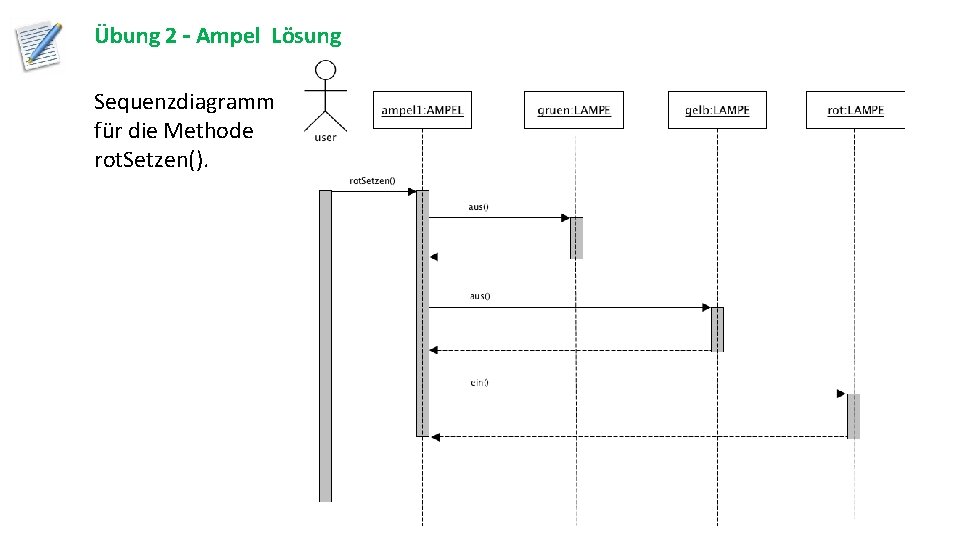
Übung 2 – Ampel Lösung Sequenzdiagramm für die Methode rot. Setzen(). Informatik 10 – 4. Modellieren und Diagrammarten 26
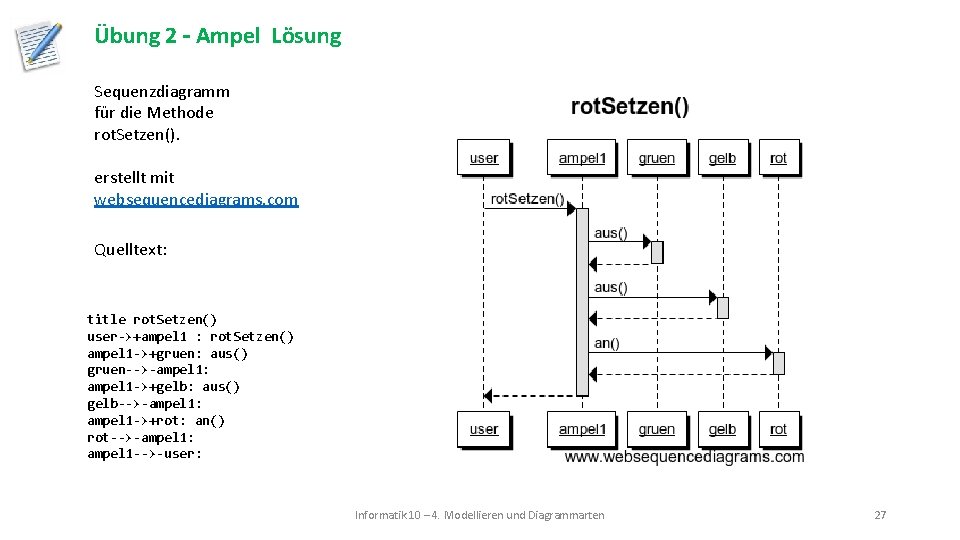
Übung 2 – Ampel Lösung Sequenzdiagramm für die Methode rot. Setzen(). erstellt mit websequencediagrams. com Quelltext: title rot. Setzen() user->+ampel 1 : rot. Setzen() ampel 1 ->+gruen: aus() gruen-->-ampel 1: ampel 1 ->+gelb: aus() gelb-->-ampel 1: ampel 1 ->+rot: an() rot-->-ampel 1: ampel 1 -->-user: Informatik 10 – 4. Modellieren und Diagrammarten 27
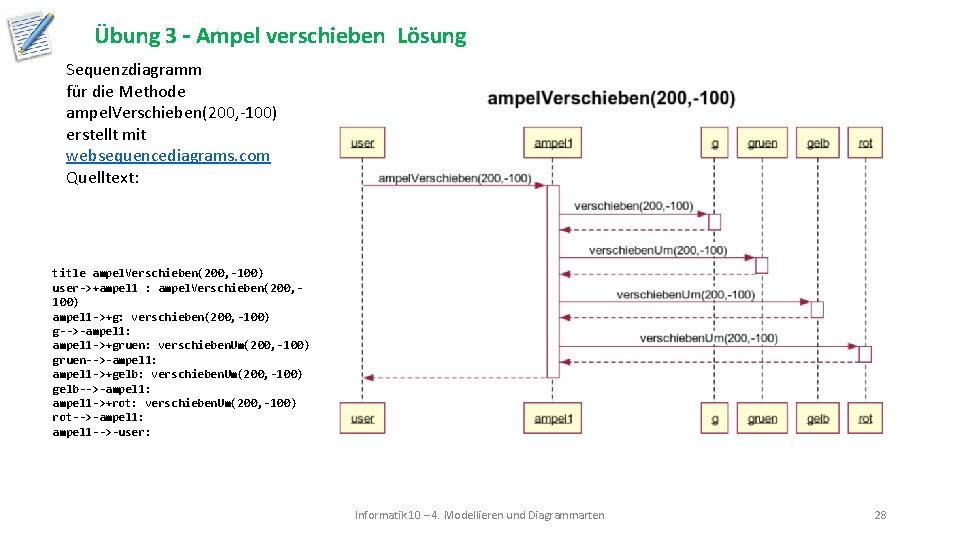
Übung 3 – Ampel verschieben Lösung Sequenzdiagramm für die Methode ampel. Verschieben(200, -100) erstellt mit websequencediagrams. com Quelltext: title ampel. Verschieben(200, -100) user->+ampel 1 : ampel. Verschieben(200, 100) ampel 1 ->+g: verschieben(200, -100) g-->-ampel 1: ampel 1 ->+gruen: verschieben. Um(200, -100) gruen-->-ampel 1: ampel 1 ->+gelb: verschieben. Um(200, -100) gelb-->-ampel 1: ampel 1 ->+rot: verschieben. Um(200, -100) rot-->-ampel 1: ampel 1 -->-user: Informatik 10 – 4. Modellieren und Diagrammarten 28
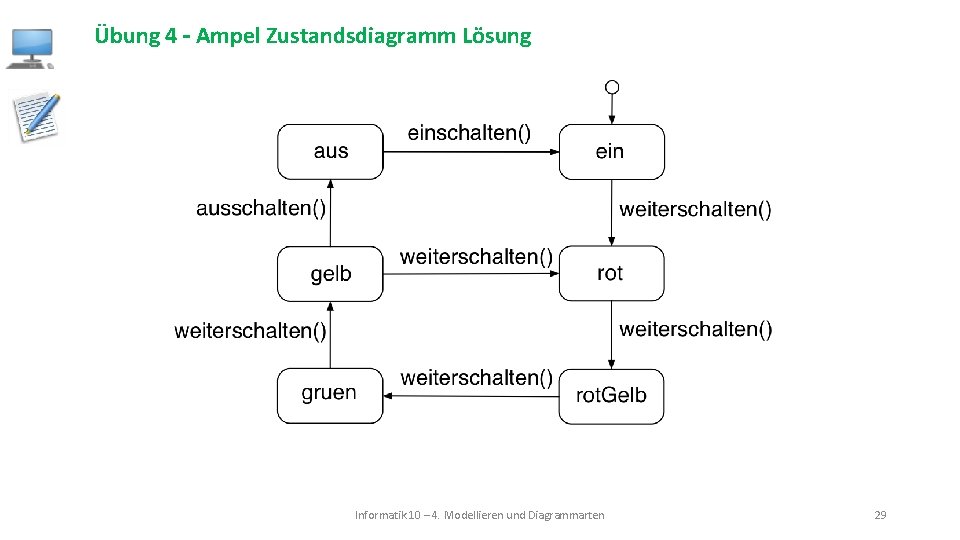
Übung 4 – Ampel Zustandsdiagramm Lösung Informatik 10 – 4. Modellieren und Diagrammarten 29

Übung 5 – Zustandsdiagramm, Stoppuhr Lösung Informatik 10 – 4. Modellieren und Diagrammarten 30
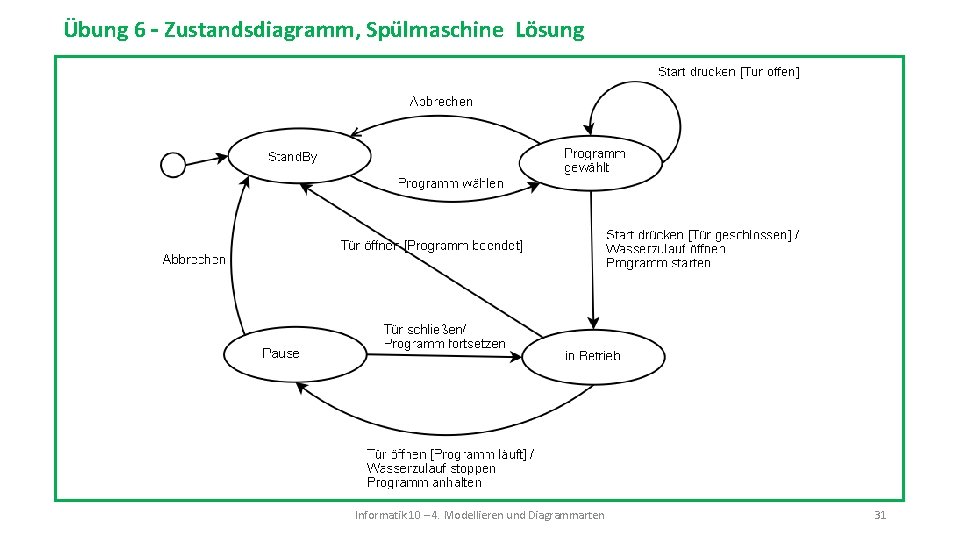
Übung 6 – Zustandsdiagramm, Spülmaschine Lösung Informatik 10 – 4. Modellieren und Diagrammarten 31
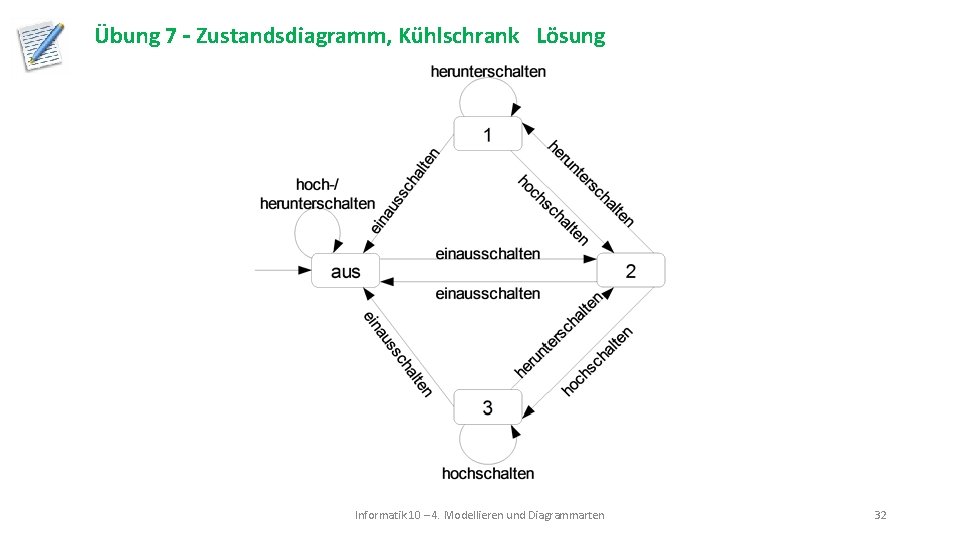
Übung 7 – Zustandsdiagramm, Kühlschrank Lösung Informatik 10 – 4. Modellieren und Diagrammarten 32
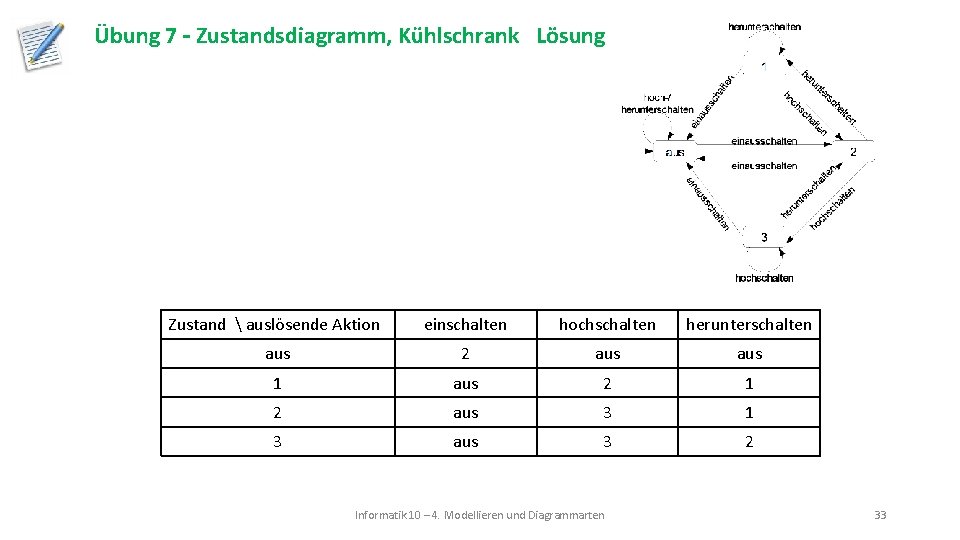
Übung 7 – Zustandsdiagramm, Kühlschrank Lösung Zustand auslösende Aktion einschalten hochschalten herunterschalten aus 2 aus 1 aus 2 1 2 aus 3 1 3 aus 3 2 Informatik 10 – 4. Modellieren und Diagrammarten 33
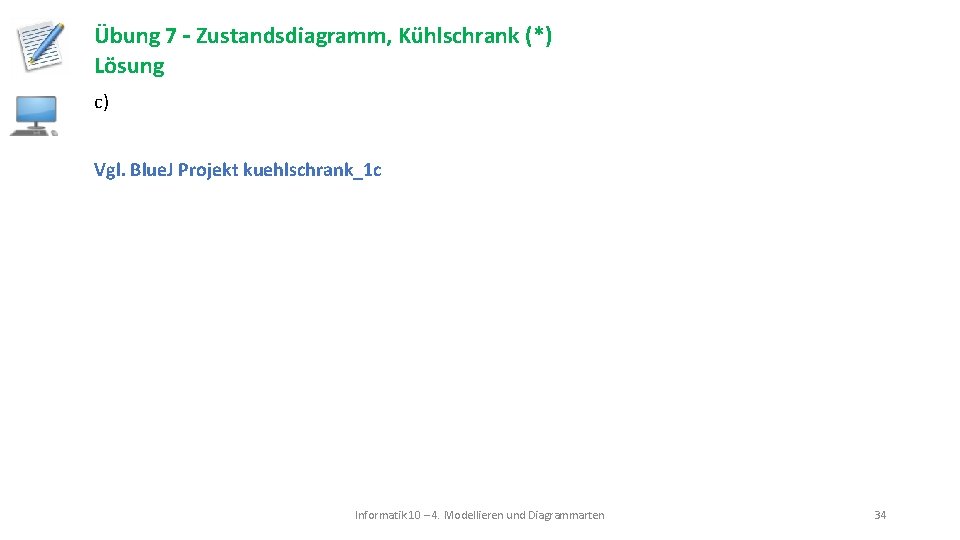
Übung 7 – Zustandsdiagramm, Kühlschrank (*) Lösung c) Vgl. Blue. J Projekt kuehlschrank_1 c Informatik 10 – 4. Modellieren und Diagrammarten 34
 Zustandsdiagramm informatik
Zustandsdiagramm informatik Wie ist eine interpretation aufgebaut
Wie ist eine interpretation aufgebaut Branchenzuschlagstarif
Branchenzuschlagstarif Erikson stufenmodell tabelle
Erikson stufenmodell tabelle Entwicklung der rechentechnik
Entwicklung der rechentechnik Gretchens stube analyse
Gretchens stube analyse Entwicklung deutsche sprache
Entwicklung deutsche sprache Weiselzelle entwicklung
Weiselzelle entwicklung Business intelligence entwicklung
Business intelligence entwicklung Entwicklung der logistik
Entwicklung der logistik Wcms entwicklung
Wcms entwicklung Vygotsky zone der proximalen entwicklung
Vygotsky zone der proximalen entwicklung Soziale entwicklung
Soziale entwicklung Entwicklung des atommodells
Entwicklung des atommodells Ckredit
Ckredit Iq förderschwerpunkt geistige entwicklung
Iq förderschwerpunkt geistige entwicklung Organismen rijken
Organismen rijken Frontalnahtsynostose bilder
Frontalnahtsynostose bilder Ca ppm entwicklung
Ca ppm entwicklung Site:slidetodoc.com
Site:slidetodoc.com Delphi methode risikomanagement
Delphi methode risikomanagement 1 denar zur zeit jesu in euro
1 denar zur zeit jesu in euro Alles kommt zur richtigen zeit
Alles kommt zur richtigen zeit Pikas mal plus haus
Pikas mal plus haus Gedichte grün
Gedichte grün Planeten eselsbrücke
Planeten eselsbrücke Weihnachtsfeier einladung kollegen
Weihnachtsfeier einladung kollegen Zadnji mega žur
Zadnji mega žur Faustregel zur barometrischen höhenstufe
Faustregel zur barometrischen höhenstufe Steckbrief erde
Steckbrief erde Schneeflöckchen schweben zur erde ganz leise
Schneeflöckchen schweben zur erde ganz leise Methoden zur stressreduktion
Methoden zur stressreduktion Betriebsweihnachtsfeier münchen
Betriebsweihnachtsfeier münchen Johannes gutenberg friele gensfleisch zur laden
Johannes gutenberg friele gensfleisch zur laden Antworten mitarbeitergespräch
Antworten mitarbeitergespräch